Jika seseorang memberi saya pilihan untuk memilih hanya satu media player untuk dibawa ke pulau terpencil, saya pasti akan memilih untuk VideoLan [NO LONGER WORKS] VLC Media Player . Saya benar-benar tidak tahu apakah saya akan mendapatkan terlalu banyak kesempatan untuk menonton sesuatu ketika saya terdampar di sana, tetapi ketika datang ke fleksibilitas, tidak ada pemain lain yang mendekati. Terima kasih Tuhan! VLC Media Player gratis. Ini adalah Open Source dan cross-platform juga.
Bahwa VLC cukup banyak memainkan semua yang Anda lemparkan pada itu adalah berita lama. Ini juga merupakan jin media ketika datang ke hal-hal lain selain dari bermain film. Kami melihat beberapa di antaranya dalam dua posting sebelumnya:
- Layanan Streaming: Seluruh Sisi Baru Untuk VLC Player Anda Mungkin Tidak Tahu Tentang
- 6 Tips & Trik Keren VLC yang Mungkin Anda Ketahui
Di pos terakhir, kami berbicara tentang apa yang dapat dilakukan VLC …
- Video Rip & Transcode
- Manajemen Radio & Podcast Internet
- Efek Video
- Snapshot
- Putar Video sebagai Output ASCII
Namun masih ada beberapa fitur ‘rahasia’ yang tersisa untuk dibicarakan. Jadi, mari kita tumpahkan buncisnya.
Gunakan VLC sebagai Pengunduh Video Online untuk YouTube
Menggunakan kombinasi VLC dan browser Anda, Anda dapat mengunduh video dari YouTube dan beberapa situs video lainnya. Salin URL dari video yang ingin Anda unduh. Misalnya, di YouTube itu bisa seperti ini:
1. Klik Media – Buka Aliran jaringan . Tempel URL dan klik tombol Putar di pemutar.

2. VLC Media Player mulai mengalirkan video. Sekarang, klik Alat – Informasi Codec dan di bagian bawah jendela Anda akan melihat kotak Lokasi. Salin URL panjang di kotak dan tempelkan pada bilah alamat browser Anda. Browser sekarang akan mulai memutar file video. Anda dapat mengunduh file video ke desktop Anda dengan melakukan Save As… . Atau Anda dapat memilih untuk merekam video.

Saya mencoba ini dengan YouTube. Beri tahu kami di komentar tentang layanan lain juga.
Jangan Lupa … VLC Dapat Memutar Audio Juga!
Kami biasanya mengaitkan VLC dengan video, tetapi VLC adalah pemutar media yang lengkap dan itu termasuk fitur pemutaran musik lengkap dengan dukungan daftar putar. VLC tidak hanya menampilkan cover art, tetapi juga memiliki equalizer grafis yang cukup bagus tersimpan di dalamnya.
Anda dapat membawanya dengan CTRL + E . Promosikan lagu Anda tepat dengan preset yang tersedia, atau selesaikan dengan 11 band frekuensi.

VLC terbaru juga memberi Anda Dynamic Range Compression yang menundukkan suara keras atau memperkuat suara yang tenang dengan mengompresi rentang dinamis sinyal audio. Itulah masalahnya jika Anda tinggal di apartemen dengan dinding tipis.
Lalu ada Normalisasi Audio

Hanya jika Anda tidak melompat keluar dari kulit Anda, VLC memiliki fitur normalisasi yang tersimpan jauh di dalam preferensi Audio ( Tools – Preferences – Audio ). Ini adalah fitur yang perlu diingat ketika Anda memutar file audio dan video; peningkatan tiba-tiba dalam volume bisa menggigit telinga Anda. Dalam hal video, Anda harus memulai kembali video agar dapat diterapkan.
Rekam Langsung Dari Webcam
Anda dapat merekam sesi obrolan video Anda dengan mudah menggunakan VLC.
1. Pergi ke Media – Buka Perangkat Tangkap .
2. Pada layar Capture Device, Anda dapat memilih perangkat video dan juga perangkat audio seperti mikrofon sistem.

3. Anda juga dapat mengkonfigurasi opsi dari pengaturan Configure . Finetune capture Anda dengan kontrol Brightness, Contrast, Hue, Saturation (dan lainnya).
4. Kepala ke bawah dan drop down tombol Play untuk membuka dialog Convert di mana Anda dapat memilih file Tujuan , klik pada tombol Browse untuk memilih lokasi file video, nama dan format.
Scrobble Tracks to Last.fm
Last.fm menambahkan dukungan untuk VLC dan itu membantu karena Anda dapat meningkatkan rekomendasi Anda dengan scrobbling dari koleksi musik desktop Anda ke Last.fm menggunakan pemutar media VideoLan. Melacak track ke Last.fm dengan apa yang Anda dengarkan di desktop Anda adalah proses tiga langkah yang sederhana –
1. Dari Alat – Preferensi klik tombol radio Perlihatkan Pengaturan ke Semua .
2. Turun ke Antarmuka . Memperluas cabang untuk Kontrol Antarmuka – memeriksa Penyampaian lagu dimainkan untuk Last.fm .

3. Memperluas Antarmuka Kontrol dan klik Audioscrobbler . Masukkan rincian login Anda di layar ini, tekan simpan dan restart VLC.
Interaksi Gesture Tikus dengan VLC
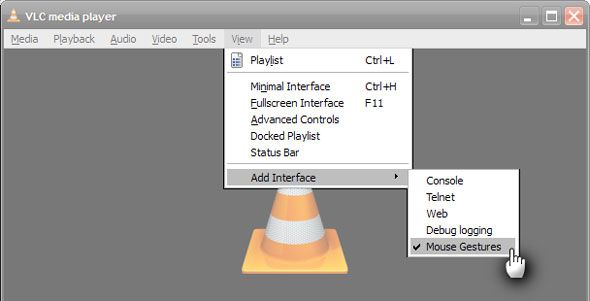
Produktivitas mavens seperti gerakan mouse mereka, dan media player VLC mewajibkan dengan dukungan gerakan mouse dasar. Untuk mengaktifkan fitur ini, buka Tampilan – Tambahkan Antarmuka – Gerakan Mouse . Anda mungkin perlu me-restart VLC agar perubahan diterapkan. Daftar isyarat dan opsi pengaturan yang didukung dapat berada di halaman wiki VideoLAN ini.
Secara Otomatis Keluar dari VLC Saat Playback Di Atas (Dan Matikan Komputer)
Antrean lagu Anda dalam daftar putar (Kenny G’s saxophone mungkin), matikan lampu, dan tertidur. Oh tunggu! Apakah Anda lupa mematikan pemutar VLC dan mematikan komputer? Tetap di tempat tidur karena sedikit baris kode dapat melakukannya untuk Anda.
Anda dapat keluar dari pemutar media VLC setelah pemutaran selesai, dengan menambahkan
vlc://quit
ke daftar putar. Atau, dari pilih Media Keluar di akhir daftar putar .
Mematikan komputer sedikit lebih rumit dengan file batch.
Buat file baru dengan ekstensi .BAT [gunakan notepad] dan tempelkan kontennya dari bawah:
START /WAIT C:\"Program Files"\VideoLAN\VLC\vlc.exe %1 vlc://quitshutdown -s -t 60
Seret ikon daftar putar yang disimpan di bagian atas file .bat. File batch akan meluncurkan VLC dan memuat daftar putar. Ini akan menunggu playlist selesai dimainkan dan kemudian file batch mematikan PC dalam 60 detik.
Saya akhiri di sini dengan tujuh fitur yang bermanfaat dari pemutar media VLC yang populer. Ada banyak lagi tentunya. Jika Anda tahu tentang tujuh fitur ini maka mereka tidak ‘sangat rahasia’ sama sekali, tetapi jika Anda tidak mencobanya, cobalah. Fitur mana dari media player VLC yang pantas untuk disebutkan? Apakah Anda tahu fitur VLC yang menurut Anda tidak banyak diketahui? Mengungkapkannya di komentar. Kita semua adalah telinga untuk rahasia yang akan ditumpahkan.
Sumber https://indoint.com/


0 comments:
Post a Comment